Actualizaciones de Windows, grandes y pequeñas, casi siempreVen con errores. A veces, el error es generalizado en lugar de afectar solo a un puñado de usuarios. Con actualizaciones más grandes, es probable que más usuarios experimenten errores. Windows 10 Creators Update es una gran actualización y tiene sus errores. Es posible que ya haya notado los errores de Night Light, pero la actualización también ha roto PowerShell para algunos usuarios. Esta actualización reemplazó el símbolo del sistema con PowerShell. Al hacerlo, rompió algunas cosas. Cuando abre PowerShell, muestra galimatías en lugar de texto legible. Aquí se explica cómo reparar PowerShell roto en Windows 10.
Esta solución es para un PowerShell roto enWindows 10 después de la Actualización de creadores. Si tuvo problemas antes con PowerShell, esto no lo solucionará. Probablemente esté viendo un error diferente, con una causa raíz diferente.
Cambiar fuente
El problema con PowerShell mostrando galimatías esUn problema de fuente. Específicamente, la actualización corrompió las fuentes rasterizadas. Si PowerShell se configuró para mostrar texto en la fuente corrupta, verá un muro de galimatías en su lugar. La solución es bastante simple.
Abra PowerShell. Haga clic en el icono de PowerShell en la ventana de la aplicación y seleccione Propiedades.

En la ventana Propiedades, vaya a la pestaña Fuente. Aquí, puede cambiar qué fuente usa PowerShell. Seleccione cualquier fuente que no aparezca en la lista de fuentes Rasterizadas. Cierre PowerShell por si acaso y ábralo nuevamente. El problema debe resolverse.
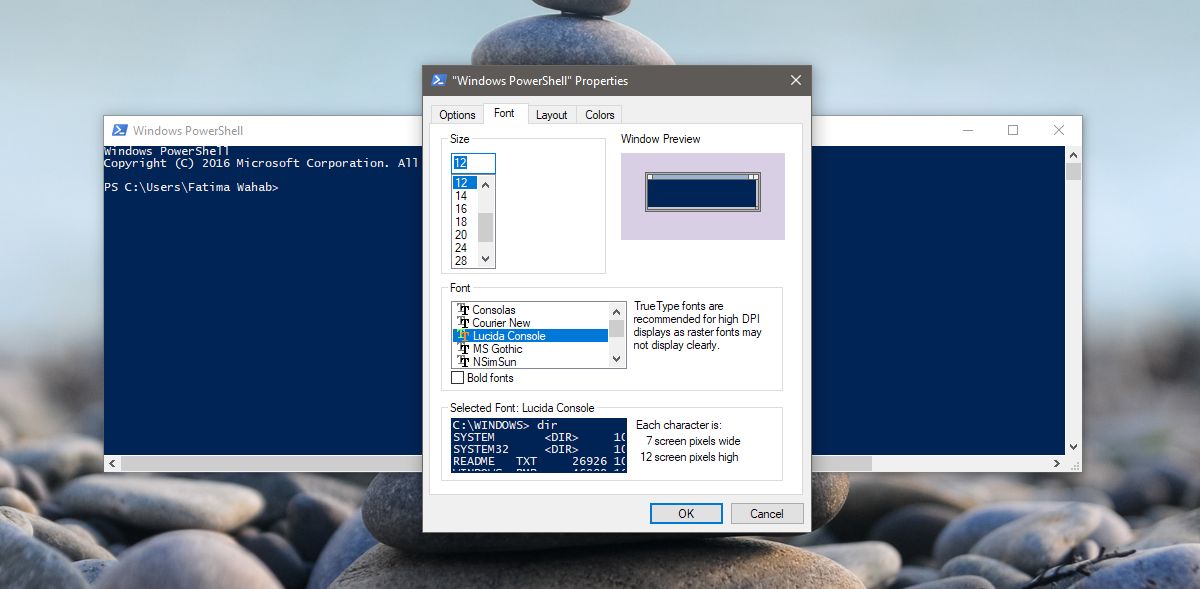
Desinstalar y reinstalar .NET Framework
Si cambiar la fuente no soluciona el problemaPowerShell en Windows 10, hay otra solución que puedes probar. Durante el curso de la actualización, algo en .NET Framework podría haberse roto. La forma más fácil de solucionar esto es desinstalar y reinstalar el marco.
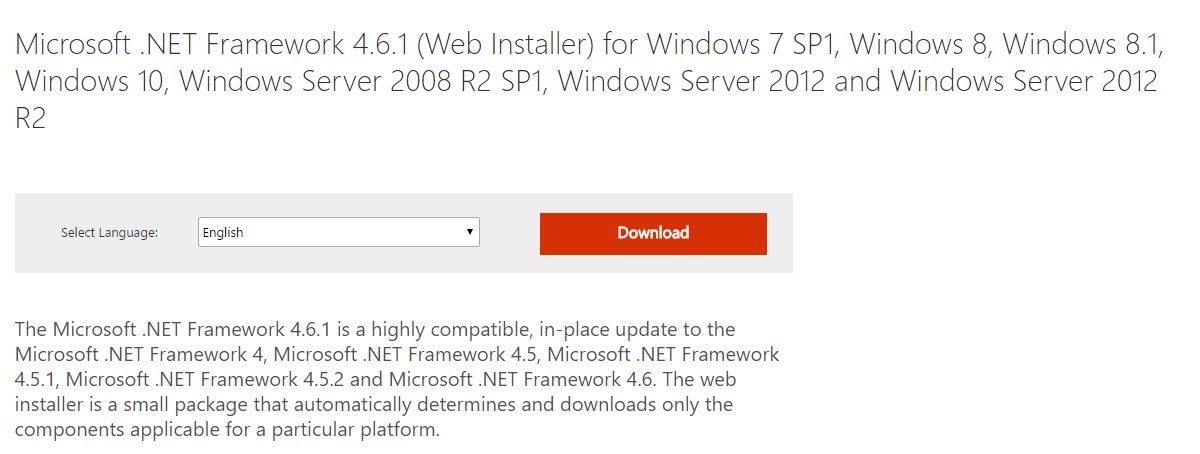
Abre la aplicación Panel de control. Vaya a Programas> Desinstalar un programa. Necesitará derechos de administrador para eliminar .NET Framework. Busque programas llamados Microsoft .NET y desinstálelos todos. Reinicie su sistema por si acaso. Visite el enlace en la parte inferior, descargue .net Framework e instálelo. Ejecute PowerShell nuevamente. El problema será resuelto.
Descargar Microsoft .NET Framework













Comentarios